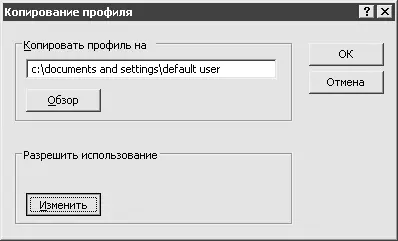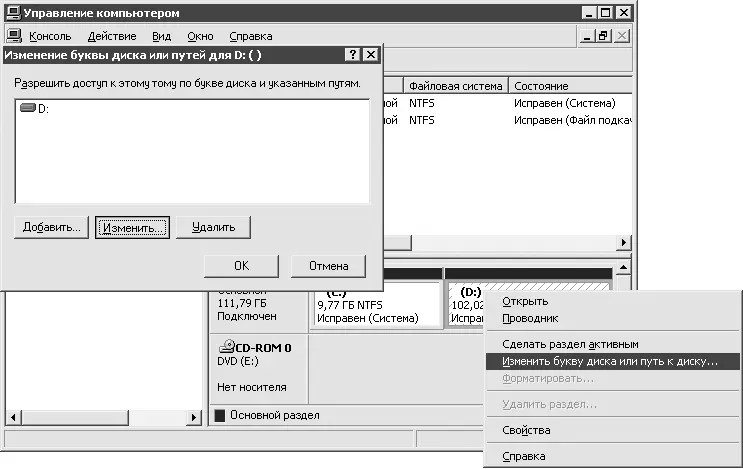Рис. 9.18.Выбираем, какой профиль следует копировать
Откроется новое окно (рис. 9.19), в котором укажите, куда следует копировать выделенный профиль (укажите c:\documents and settings\default user). В разделе Разрешить использованиенажмите кнопку Изменитьи выберите группу Все– этот нюанс часто упускают, а в дальнейшем из-за него могут возникнуть проблемы с правами доступа к файлам профиля, ведь по умолчанию Windows устанавливает права доступа к файлам профиля только для учетной записи, которой принадлежит данный профиль, ну, и для администраторов системы, конечно. Когда вы копируете профиль, вместе с ним копируются и права доступа, в результате для другого пользователя работа с данным профилем может оказаться невозможной.
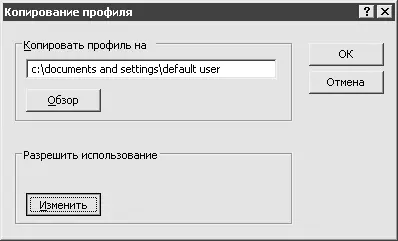
Рис. 9.19.Настройки копирования профиля
Как назначить логическому диску или CD-ROM другую букву?
Для начала – о причине, по которой может понадобиться переименовывать диск. В процессе установки Windows 2000/XP присваивает буквы дискам в порядке обнаружения, и после этого они уже не меняются. То есть загрузочному диску присваивается буква C, далее буква D и т. д. Последняя буква присваивается приводу компакт-дисков, например буква Е. При подключении еще одного жесткого диска его разделы будет именоваться начиная с буквы F, то есть буквы, следующей за Е.
Если производилась установка системы на новый жесткий диск, то буква у CD-ROM будет вообще D. Поскольку форматировался только один логический раздел, то Windows обнаруживает только один логический диск, а сразу за ним – привод компакт-дисков.
Пользователей, которые привыкли, что CD-ROM перечисляется всегда последним, эта ситуация несколько запутывает. Вот и приходится назначать дискам другие буквы. Чтобы это сделать, в меню Пусквызовите оснастку Управление компьютеромкомандой compmgmt.msc (рис. 9.20). Далее в открывшемся окне перейдите в раздел Управление дискамии, щелкнув правой кнопкой мыши на имени диска, букву которого нужно изменить, в открывшемся меню выполните команду Изменить букву диска или путь к диску.
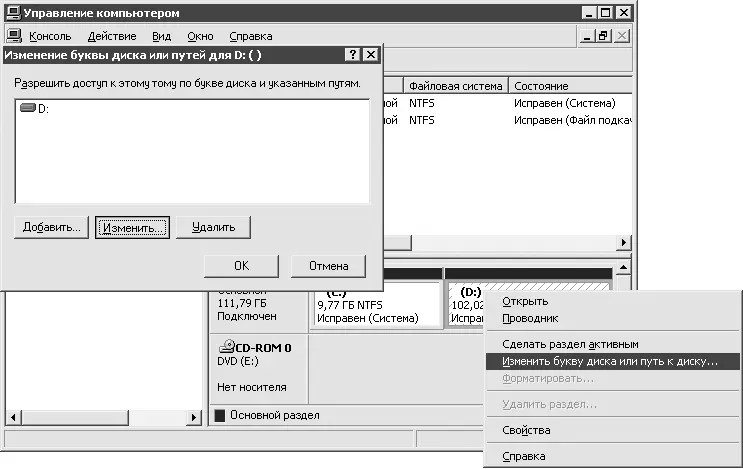
Рис. 9.20.Управление дисками
Как ускорить навигацию по папкам?
Обзавестись оригинальным, но быстрым инструментом навигации по папкам вашего компьютера можно следующим образом. Щелкните на Панели задач(там, где часы) правой кнопкой мыши. В открывшемся меню выберите Панели инструментов→ Создать панель инструментов → Мой компьютер.
При этом слева от Панели задачпоявится перемещаемая панель со стрелкой, разворачивающей все содержимое ваших дисков. Это самый быстрый из известных мне способов получения доступа к файлам на диске, который работает даже в Windows 98. Кстати, чтобы сделать вид Рабочего столаеще более оригинальным, можете поместить Панель задачне внизу, как это принято по умолчанию у Windows, а вверху (рис. 9.21).

Рис. 9.21.Панель задач вверху и быстрая навигация
Через пару дней вы поймете, что это действительно удобно – неслучайно же во всех программах элементы управления располагаются сверху.
Я слышал, что на Рабочем столе могут отображаться новости, гороскопы, анекдоты из Интернета. Как это реализовать?
В помощь начинающим (или опытным, но ленивым) веб-разработчикам были созданы специальные объекты, которые обычно называют информерами. Их назначение – запрашивать с конкретного, родительского, сайта определенную информацию и отображать ее на том сайте, где установлены информеры. Информация может быть разнообразной: прогнозы погоды, программа ТВ, гороскопы, анекдоты, котировки акций, новости и т. д. В общем, штука удобная.
Но речь пойдет не о разработке собственной веб-страницы в Интернете. Заполучить такие информационные сервисы себе на Рабочий стол– вот главная задача. Если все получится, то, чтобы быть в курсе последних событий, достаточно будет свернуть все окна и окинуть взглядом Рабочий стол(рис. 9.22).
Читать дальше
Конец ознакомительного отрывка
Купить книгу